قم بتعطيل اختصار لوحة المفاتيح F12 لأدوات المطور في Microsoft Edge
كيفية تعطيل اختصار لوحة المفاتيح F12 لأدوات المطور في Microsoft Edge
يسمح لك Microsoft Edge بفتح Developer Tools (DevTools) بالضغط على مفتاح F12 ، أو بالضغط على اختصار لوحة المفاتيح Ctrl + Shift + i. هذه مجموعة من الأدوات التي تسمح لك بفحص وتصحيح JavaScript و HTML والعديد من تطبيقات الويب والصفحات.
الإعلانات
يعد Microsoft Edge الآن متصفحًا يستند إلى Chromium مع عدد من الميزات الحصرية مثل Read Aloud والخدمات المرتبطة بـ Microsoft بدلاً من Google. لقد تلقى المتصفح بالفعل بعض التحديثات ، مع دعم لأجهزة ARM64. أيضًا ، لا يزال Microsoft Edge يدعم عددًا من إصدارات Windows القديمة ، بما في ذلك Windows 7. تحقق من إصدارات Windows التي يدعمها Microsoft Edge Chromium. أخيرًا ، يمكن للمستخدمين المهتمين تنزيل أدوات تثبيت MSI للنشر والتخصيص.
يتضمن Microsoft Edge عددًا من الأدوات التي يمكن أن تكون مفيدة للمطورين والمستخدمين المتقدمين. على سبيل المثال ، يمكن استخدام هذه الأدوات لمحاكاة جهاز أو منصة برمجية مختلفة. في الواقع ، يمكنك استخدام أحد خياراته لتنزيل مسؤول صورة Windows 10 ISO مباشرة.
ما هو متاح في Edge Developer Tools
باستخدام DevTools ، يمكنك القيام بما يلي ، كل ذلك في المتصفح.
- فحص وإجراء التغييرات على موقع الويب الخاص بك HTML
- قم بتحرير CSS وشاهد على الفور معاينة كيفية عرض موقع الويب الخاص بك
- رؤية كل
console.log ()عبارات من كود JavaScript للواجهة الأمامية - تصحيح أخطاء البرنامج النصي الخاص بك عن طريق تعيين نقاط التوقف والتنقل خلالها سطراً بسطر

لفتح DevTools ، اضغط على F12، أو اضغط كنترول+تحول+أنا على نظامي التشغيل Windows / Linux (أمر+خيار+أنا على macOS). يمكنك العثور على وثائق DevTools الرسمية هنا.
اللوحات المتاحة
تتضمن Microsoft Edge (Chromium) DevTools اللوحات التالية.
- ان عناصر لوحة لتحرير HTML و CSS ، وفحص خصائص إمكانية الوصول ، وعرض أدوات الاستماع إلى الأحداث ، وتعيين نقاط توقف طفرة DOM
- أ وحدة التحكم لعرض رسائل السجل وتصفيتها ، وفحص كائنات JavaScript وعقد DOM ، وتشغيل JavaScript في سياق النافذة أو الإطار المحدد
- أ مصادر لوحة لفتح وتعديل التعليمات البرمجية الخاصة بك ، وتعيين نقاط التوقف ، والخطوة من خلال التعليمات البرمجية ، والاطلاع على حالة موقع الويب الخاص بك سطر واحد من JavaScript في كل مرة
- أ شبكة الاتصال لوحة لمراقبة وفحص الطلبات والاستجابات من ذاكرة التخزين المؤقت للشبكة والمتصفح
- أ أداء لوحة لملف تعريف الوقت وموارد النظام التي يتطلبها موقعك
- أ ذاكرة لوحة لقياس استخدامك لموارد الذاكرة ومقارنة لقطات الكومة في حالات مختلفة من وقت تشغيل الكود
- ان تطبيق لوحة لفحص وتعديل وتصحيح بيانات تطبيقات الويب وعمال الخدمة وذاكرة التخزين المؤقت لموظفي الخدمة. يمكنك أيضًا فحص وإدارة التخزين وقواعد البيانات وذاكرة التخزين المؤقت من تطبيق لوجة.
- أ حماية لوحة لتصحيح مشكلات الأمان والتأكد من أنك قمت بتنفيذ HTTPS بشكل صحيح على موقع الويب الخاص بك. يوفر HTTPS أمانًا مهمًا وتكامل البيانات لكل من موقعك والمستخدمين الذين يقدمون معلومات شخصية على موقعك.
- ان المراجعات لوحة (أعيدت تسميتها الآن منارة) لإجراء تدقيق على موقع الويب الخاص بك. تساعدك نتائج التدقيق على تحسين جودة موقعك بالطرق التالية.
- اكتشف الأخطاء الشائعة المتعلقة بجعل موقع الويب الخاص بك سهل الوصول إليه وآمنًا وذي أداء وما إلى ذلك.
- أصلح كل خطأ.
- بناء PWA.
بدءا من إيدج كناري 89.0.726.0، يمكنك تعطيل افتح DevTools عند الضغط على المفتاح F12 الخيار في إعدادات المتصفح.
سيوضح لك هذا المنشور كيفية تمكين أو تعطيل اختصار لوحة المفاتيح F12 لأدوات المطورين بتنسيق مايكروسوفت إيدج.
لتعطيل اختصار لوحة المفاتيح F12 لأدوات المطور في Microsoft Edge
- افتح Microsoft Edge.
- انقر فوق زر الإعدادات (بديل + F) وحدد الإعدادات من القائمة.

- على اليسار ، انقر فوق نظام، أو الصق هذا في شريط العناوين
الحافة: // الإعدادات / النظام. - قم بالتمرير لأسفل إلى ملف ادوات المطورين الجزء.
- تمكين أو تعطيل الخيار افتح DevTools عند الضغط على المفتاح F12 على ما تريد.
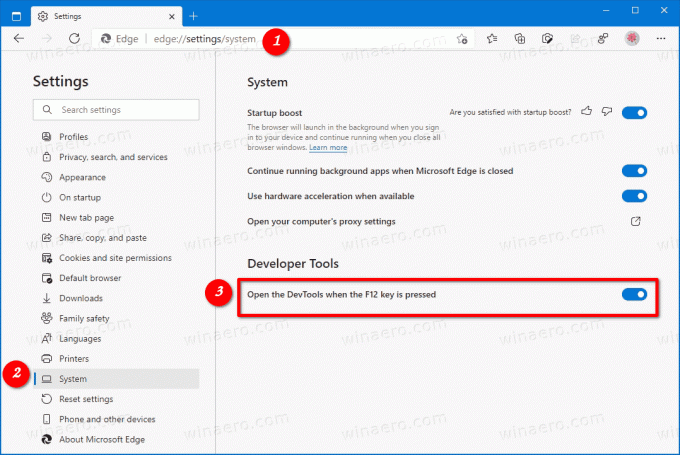
- يمكنك الآن إغلاق علامة التبويب "الإعدادات" في Microsoft Edge.
انتهيت.


